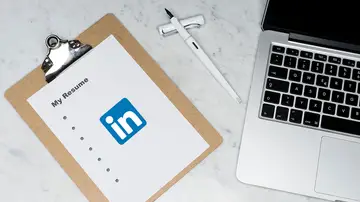DIVIDE LOS ESPACIOS
Así puedes usar varios escritorios a la vez en Windows 11
De esta sencilla forma podrás abrir aplicaciones de forma independientes en otros escritorios en Windows.
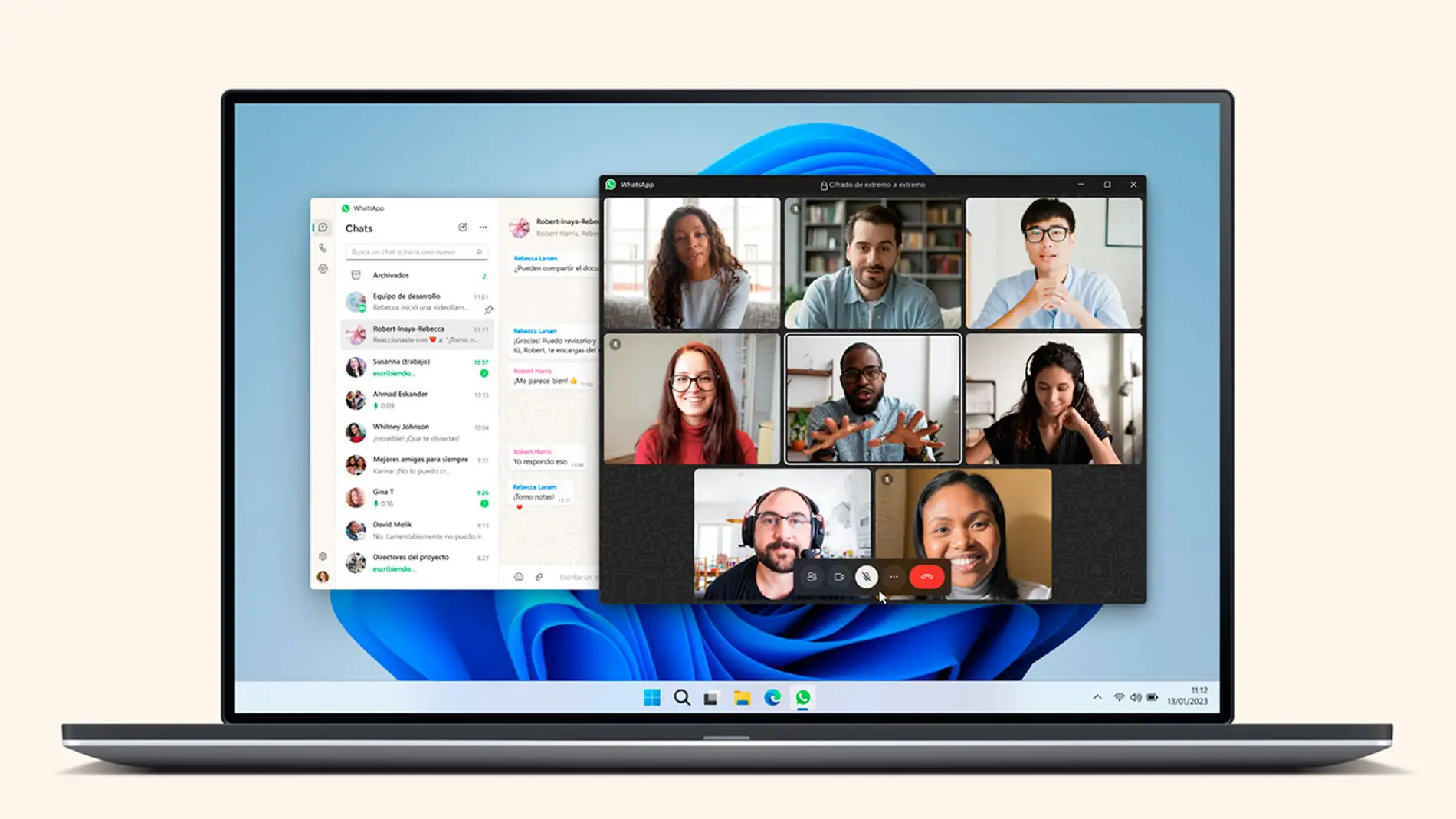
Publicidad
Windows nos ofrece multitud de opciones que nos ayudan a ser mucho más productivos y eficientes en nuestro trabajo. No todas son conocidas por sus usuarios y algunas como de la que vamos a hablar a continuación son muy útiles para mantener nuestros proyectos organizados o cambiar rápidamente de escritorio.
Crear varios escritorios
Una de las funciones más interesantes que encontramos en Windows 11 es la posibilidad de tener varios escritorios, lo que nos permite tener varias aplicaciones en distintos escritorios, tal y como sucede en los móviles. Para acceder a esta función debemos primeramente habilitar su icono en la barra de tareas. Para ello debemos acceder a los ajustes de configuración o realizar una búsqueda. Encontramos esta opción dentro del menú de personalización, en el apartado barra de tareas. Donde localizamos la opción “vista de tareas” y activamos el botón junto a esta.
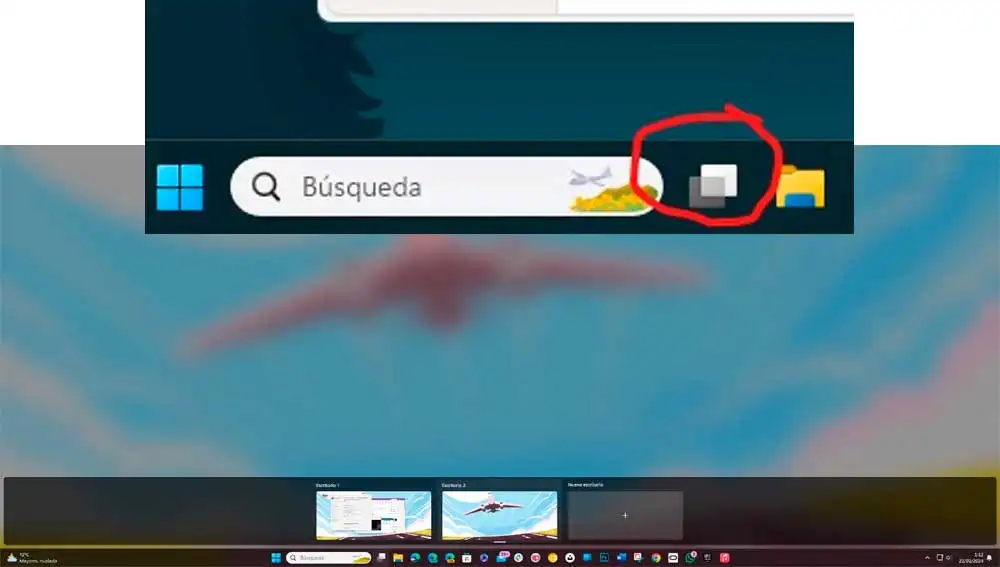
- De este modo en la barra de tareas aparecerá su icono, representado por dos cuadros de color superpuesto. Pulsando sobre este, tendremos acceso a los diferentes escritorios.
- En la parte inferior de la pantalla nos aparecerá una pequeña ventana flotante, con la miniatura de cada uno de ellos. El primero es el principal en que nos encontramos habitualmente. En el que podemos tener una serie de ventanas y app abiertas. Al mismo tiempo podemos pulsar cualquiera de los otros escritorios y abrir otros documentos y aplicaciones distintas. Y así sucesivamente.
- De manera que permite trabajar de forma más ordenada y si por ejemplo tenemos que hacer una presentación, no se muestran las apps y documentos que tenemos abiertos y que no queremos mostrar, pero que necesitamos seguir teniendo abiertos.
- Solo podremos cambiar de aplicación con las teclas ALT+TAB entre las que tenemos abiertas en un mismo escritorio, si no hemos abierto aún ningún documento ni app, aparecerá como vacío y no podremos cambiar de tarea, ya que en ese escritorio no hay ninguno activo.
- Podemos añadir nuevos escritorios pulsando sobre el botón “más” que encontramos cuando pulsamos el acceso directo a “vistas de tareas”.
- Gestionar el escritorio es de lo más sencillo pinchando sobre el acceso directo anterior, podemos cambiar y elegir el que queramos usar en cada momento. Simplemente pulsando sobre cada uno de ellos.
- Con el botón derecho sobre estos desplegamos una ventana emergente desde la que podemos cambiar de nombre el escritorio seleccionado. Organizar el orden de los mismos, moviéndolo hacia la izquierda. Borrarlo e incluso cambiarle el fondo para identificarlos más rápidamente.
Aunque es una opción poco conocida y usada, una vez que comenzamos a usarla y vemos lo sencillo que es organizar las tareas y función de los escritorios. Será difícil que volvamos al caos de trabajar en un único escritorio. Ya que dependiendo de las tareas que realicemos en cada momento tendremos abiertas una serie de aplicaciones. Mientras que, si cambiamos de tarea, será más sencillo cambiar de escritorio que minimizar o cerrar las apps que no estemos usando en este momento.
Publicidad